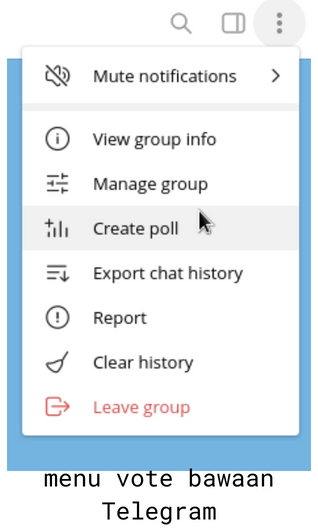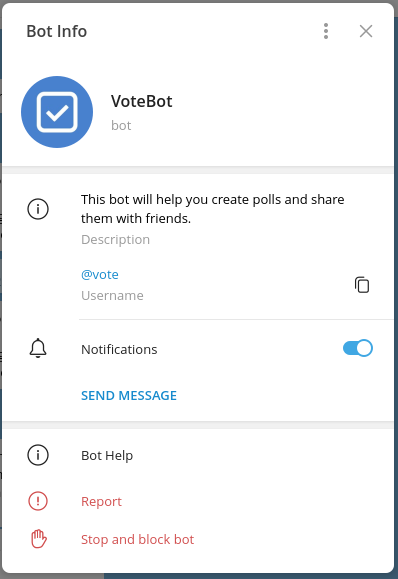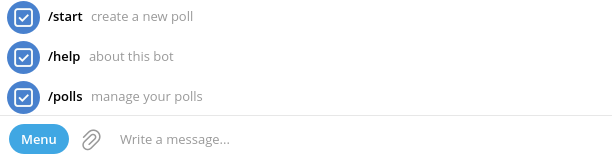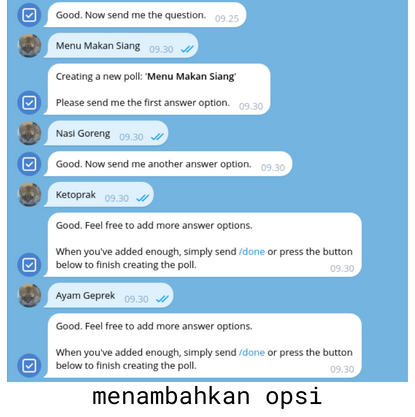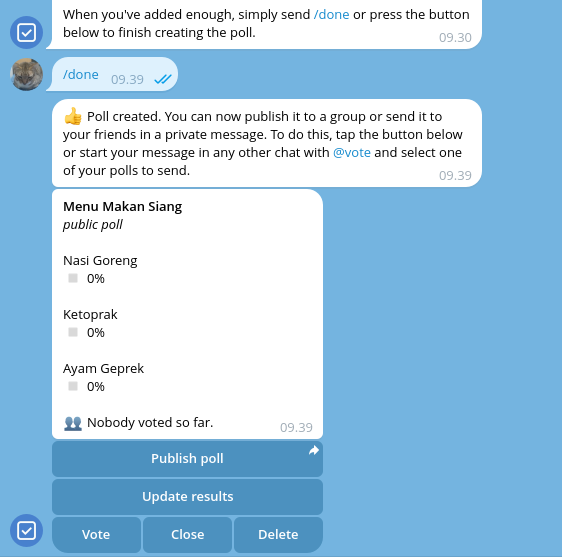Hai semuanya, apa kabar? Kali ini saya mau sharing lagi. Masih ada kaitannya dengan tempat kerja, tapi bukan tentang pekerjaan utama. Relatif sangat mudah.
Tiap hari Jum’at setelah briefing rutin tiap pekan, saya (terkadang gantian juga dengan tim lain) membuat voting untuk menu makan siang. Makan siang? Kok makan siang pake voting segala? Karena di tempat kerja saya ada kebijakan atau fasilitas makan siang bersama tiap hari Jum’at, dibiayai kantor. Mungkin masih sedikit perusahaan yang melakukan ini, apresiasi untuk tempat kerja saya karena ada fasilitas seperti ini hehehe. Dan mungkin bagi teman-teman lain yang tempat kerjanya belum ada kegiatan ini, bisa diusulkan ke atasannya hihihi.
Mekanismenya adalah saya infokan di grup kepada semua tim, apakah ada ide untuk menu makan siang. Kemudian setelah banyak tim memberikan masukan, saya buat votingnya. Sebenarnya Telegram sendiri memiliki fitur voting bawaan. Menu voting ini dapat diakses dengan membuka menu (…)> Create poll (gambar 1).
gambar 1
Tapi, saya biasanya tidak menggunakan menu vote/poll bawaan Telegram, melainkan memakai Bot. Yaitu Bot dengan username @Vote (gambar 2).
gambar 2
Pada tulisan kali ini kita fokus bahas cara penggunaan dengan Bot saja ya.
Pertama, untuk memulai membuat voting, pilih tombol Menu yang ada di dekat text field (gambar 3) atau bisa dengan kirim perintah /start .
gambar 3
Setelah itu, kita diminta untuk menentukan tipe voting. Public dan Anonymous (gambar 4). Public artinya nama dari pemilih opsi akan ditampilkan sedangkan untuk Anonymous artinya nama pemilih opsi tidak ditampilkan. Untuk case seperti makan siang di tempat kerja saya menggunakan opsi Public. Kan biar tau siapa request apa hehehe.
gambar 4
Selanjutnya kita diminta untuk memberi judul dari voting tersebut. Ketikkan sesuai dengan yang teman-teman inginkan. Contohnya pada gambar 5.
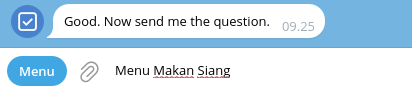
gambar 5
Selanjutnya, kita ketikkan opsi apa saja yang ingin kita masukkan ke voting (gambar 6). Kayak gini: ketik opsi > Enter > ketik opsi lagi. Nah, kalau opsinya sudah cukup, untuk stop masukkan opsi dan melanjutkan pembuatan voting, kita gunakan perintah /done.
gambar 6
Selanjutnya, pilih tombol publish poll apabila ingin mengirim voting tersebut ke grup (gambar 7). Pilih grup yang ingin dikirimi, kemudian pilih voting yang baru saja dibuat.
gambar 7
Nantinya semua anggota grup akan bisa melihat dan memilih opsi yang ada pada voting tersebut. Balik lagi ke chatroom si bot tersebut. Ada beberapa tombol lagi yang bisa digunakan. Kita lihat lagi di gambar 7. Tombol Update results fungsinya adalah update hasil voting. Tombol Close digunakan untuk menutup voting, jadi anggota grup tidak bisa lagi pilih opsi. Dan tombol Delete untuk menghapus voting.
Untuk melihat voting apa saja yang sudah kita buat, kita bisa menggunakan perintah /polls . Perintah ini akan menampilkan daftar voting yang sudah kia buat beserta link untuk memunculkan tampilan votingnya seperti pada gambar 7.
Nah, itu dia ulasan singkat, atau.. panduan singkat dari VoteBot. Gampang kan? Sampai jumpa di kiriman yang akan datang. Bye~